本文主要是介绍HarmonyOS-MPChart根据y轴刻度绘制渐变色曲线,希望对大家解决编程问题提供一定的参考价值,需要的开发者们随着小编来一起学习吧!
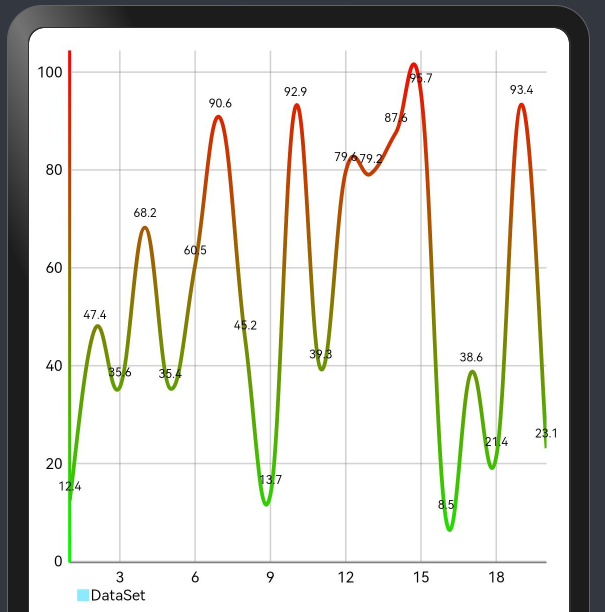
本文是基于鸿蒙三方库mpchart(OpenHarmony-SIG/ohos-MPChart)的使用,自定义绘制方法,绘制一条颜色渐变的曲线。
mpchart本身的绘制功能是不支持颜色渐变的曲线的,只支持渐变色填充大块颜色。那么当我们的需求曲线根据y轴的刻度发生变化,就需要自定义绘制方法了。
从图中我们可以看到,左边的y轴是一个从底部到顶部颜色渐变的直线,从绿色渐变到红色,而且数据曲线根据y轴刻度做同样的渐变色。所以我们需要修改的就是两个部件的绘制效果,一个是左y轴的绘制效果,一个是数据线的绘制效果。它们涉及到两个绘制类:
YAxisRenderer 和 LineChartRenderer
首先来看数据线的绘制方法,因为这里以曲线为例,所以我们只需要修改绘制曲线的方法,找到mpchart源码中LineChartRenderer类的drawCubicBezier方法,我们自定义一个MyDataRender类继承自LineChartRenderer类,然后将LineChartRenderer类的drawCubicBezier方法复制到自定义的类中,在其基础上做修改:
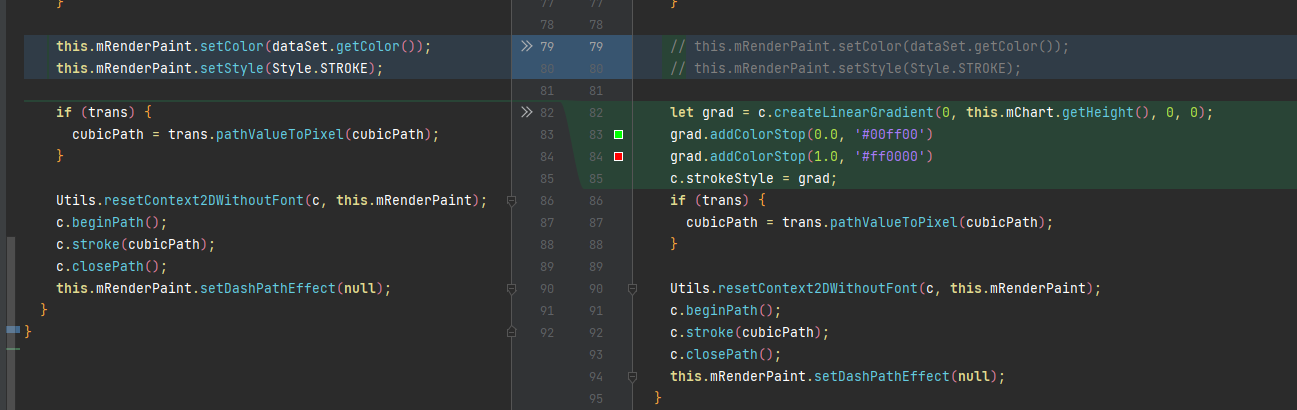
主要的修改就是将canvas的strokeStyle设置为我们通过createLinearGradient方法创建的渐变色效果。这段代码创建了一个从底部到顶部的垂直渐变,颜色从绿色到红色变化,并将这个渐变应用到了Canvas的描边样式中。
完整代码如下:
import { EntryOhos, ILineDataSet, Style, Transformer, Utils, LineChartRenderer } from '@ohos/mpchart';export default class MyDataRender extends LineChartRenderer{protected drawCubicBezier(c: CanvasRenderingContext2D, dataSet: ILineDataSet) {if (!this.mChart || !this.mXBounds) {return;}const phaseY: number = this.mAnimator ? this.mAnimator.getPhaseY() : 1;const trans: Transformer | null = this.mChart.getTransformer(dataSet.getAxisDependency());this.mXBounds.set(this.mChart, dataSet);const intensity: number = dataSet.getCubicIntensity();let cubicPath = new Path2D();// cubicPath.reset();if (this.mXBounds.range >= 1) {let prevDx: number = 0;let prevDy: number = 0;let curDx: number = 0;let curDy: number = 0;// Take an extra point from the left, and an extra from the right.// That's because we need 4 points for a cubic bezier (cubic=4), otherwise we get lines moving and doing weird stuff on the edges of the chart.// So in the starting `prev` and `cur`, go -2, -1// And in the `lastIndex`, add +1const firstIndex: number = this.mXBounds.min + 1;const lastIndex: number = this.mXBounds.min + this.mXBounds.range;let prevPrev: EntryOhos | null;let prev: EntryOhos | null = dataSet.getEntryForIndex(Math.max(firstIndex - 2, 0));let cur: EntryOhos | null = dataSet.getEntryForIndex(Math.max(firstIndex - 1, 0));let next: EntryOhos | null = cur;let nextIndex: number = -1;if (cur === null) return;Utils.resetContext2DWithoutFont(c, this.mRenderPaint);// let the spline startcubicPath.moveTo(cur.getX(), cur.getY() * phaseY);for (let j: number = this.mXBounds.min + 1; j <= this.mXBounds.range + this.mXBounds.min; j++) {prevPrev = prev;prev = cur;cur = nextIndex === j ? next : dataSet.getEntryForIndex(j);nextIndex = j + 1 < dataSet.getEntryCount() ? j + 1 : j;next = dataSet.getEntryForIndex(nextIndex);prevDx = (cur.getX() - prevPrev.getX()) * intensity;prevDy = (cur.getY() - prevPrev.getY()) * intensity;curDx = (next.getX() - prev.getX()) * intensity;curDy = (next.getY() - prev.getY()) * intensity;cubicPath.bezierCurveTo(prev.getX() + prevDx,(prev.getY() + prevDy) * phaseY,cur.getX() - curDx,(cur.getY() - curDy) * phaseY,cur.getX(),cur.getY() * phaseY);}}// if filled is enabled, close the pathif (dataSet.isDrawFilledEnabled()) {let cubicFillPath: Path2D = new Path2D();// cubicFillPath.reset();cubicFillPath.addPath(cubicPath);if (c && trans) {this.drawCubicFill(c, dataSet, cubicFillPath, trans, this.mXBounds);}}// this.mRenderPaint.setColor(dataSet.getColor());// this.mRenderPaint.setStyle(Style.STROKE);let grad = c.createLinearGradient(0, this.mChart.getHeight(), 0, 0);grad.addColorStop(0.0, '#00ff00')grad.addColorStop(1.0, '#ff0000')c.strokeStyle = grad;if (trans) {cubicPath = trans.pathValueToPixel(cubicPath);}Utils.resetContext2DWithoutFont(c, this.mRenderPaint);c.beginPath();c.stroke(cubicPath);c.closePath();this.mRenderPaint.setDashPathEffect(null);}
}数据线的绘制方法修改完了,之后就是修改y轴的绘制方法了。与数据线的绘制类似,定义一个自定义类MyAxisRender继承自YAxisRenderer类,然后修改绘制左y轴的方法,即renderAxisLine方法:
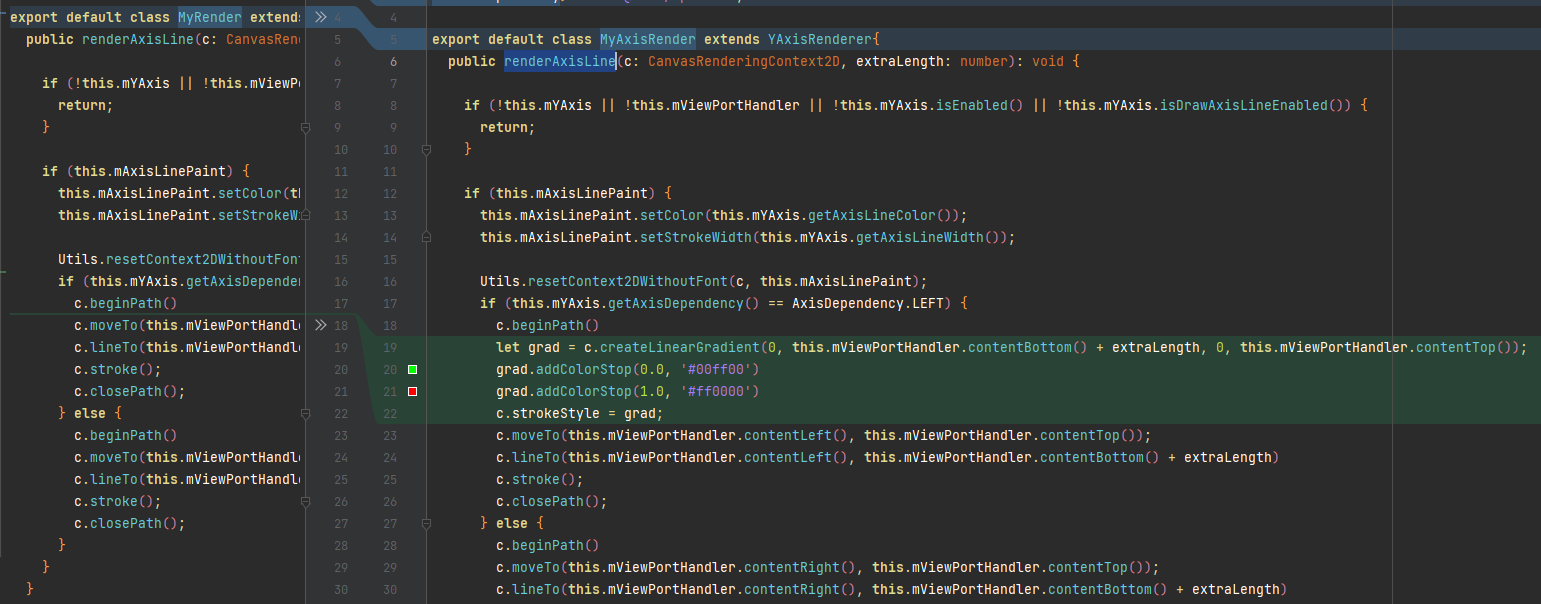
同样是创建了一个从底部到顶部的垂直渐变,颜色从绿色到红色变化,并将这个渐变应用到了Canvas的描边样式中。
完整代码如下:
import { EntryOhos, ILineDataSet, Style, Transformer, Utils, LineChartRenderer, XAxisRenderer,YAxisRenderer,AxisDependency} from '@ohos/mpchart';export default class MyAxisRender extends YAxisRenderer{public renderAxisLine(c: CanvasRenderingContext2D, extraLength: number): void {if (!this.mYAxis || !this.mViewPortHandler || !this.mYAxis.isEnabled() || !this.mYAxis.isDrawAxisLineEnabled()) {return;}if (this.mAxisLinePaint) {this.mAxisLinePaint.setColor(this.mYAxis.getAxisLineColor());this.mAxisLinePaint.setStrokeWidth(this.mYAxis.getAxisLineWidth());Utils.resetContext2DWithoutFont(c, this.mAxisLinePaint);if (this.mYAxis.getAxisDependency() == AxisDependency.LEFT) {c.beginPath()let grad = c.createLinearGradient(0, this.mViewPortHandler.contentBottom() + extraLength, 0, this.mViewPortHandler.contentTop());grad.addColorStop(0.0, '#00ff00')grad.addColorStop(1.0, '#ff0000')c.strokeStyle = grad;c.moveTo(this.mViewPortHandler.contentLeft(), this.mViewPortHandler.contentTop());c.lineTo(this.mViewPortHandler.contentLeft(), this.mViewPortHandler.contentBottom() + extraLength)c.stroke();c.closePath();} else {c.beginPath()c.moveTo(this.mViewPortHandler.contentRight(), this.mViewPortHandler.contentTop());c.lineTo(this.mViewPortHandler.contentRight(), this.mViewPortHandler.contentBottom() + extraLength)c.stroke();c.closePath();}}}}最后就是使用代码了,代码如下:
import {JArrayList,EntryOhos,ILineDataSet,LineData,LineChart,LineChartModel,Mode,LineDataSet,AxisDependency,XAxisPosition,
} from '@ohos/mpchart';
import MyAxisRender from './MyAxisRender';
import data from '@ohos.telephony.data';
import MyAxisLeftRender from './MyAxisRender';
import MyDataRender from './MyDataRender';@Entry
@Component
struct Index {private model: LineChartModel = new LineChartModel();aboutToAppear() {// 创建一个 JArrayList 对象,用于存储 EntryOhos 类型的数据let values: JArrayList<EntryOhos> = new JArrayList<EntryOhos>();// 循环生成 1 到 20 的随机数据,并添加到 values 中for (let i = 1; i <= 20; i++) {values.add(new EntryOhos(i, Math.random() * 100));}// 创建 LineDataSet 对象,使用 values 数据,并设置数据集的名称为 'DataSet'let dataSet = new LineDataSet(values, 'DataSet');dataSet.setMode(Mode.CUBIC_BEZIER);dataSet.setDrawCircles(false);let dataSetList: JArrayList<ILineDataSet> = new JArrayList<ILineDataSet>();dataSetList.add(dataSet);// 创建 LineData 对象,使用 dataSetList数据,并将其传递给modellet lineData: LineData = new LineData(dataSetList);this.model?.setData(lineData);this.model.getAxisLeft()?.setAxisLineWidth(2);this.model.getXAxis()?.setPosition(XAxisPosition.BOTTOM);this.model.getAxisRight()?.setEnabled(false);this.model.getDescription()?.setEnabled(false);this.model.setRenderer(new MyDataRender(this.model, this.model.getAnimator()!, this.model.getViewPortHandler()))this.model.setRendererLeftYAxis(new MyAxisLeftRender(this.model.getViewPortHandler(), this.model.getAxisLeft()!, this.model.getTransformer(AxisDependency.LEFT)!))}build() {Column() {LineChart({ model: this.model }).width('100%').height('50%').backgroundColor(Color.White)}}
}其中主要修改的代码就是这里,设置了绘制y轴线的类和绘制数据的类为我们自定义的两个类:
this.model.setRenderer(new MyDataRender(this.model, this.model.getAnimator()!, this.model.getViewPortHandler()))
this.model.setRendererLeftYAxis(new MyAxisLeftRender(this.model.getViewPortHandler(), this.model.getAxisLeft()!, this.model.getTransformer(AxisDependency.LEFT)!))好了,再看一遍绘制效果:
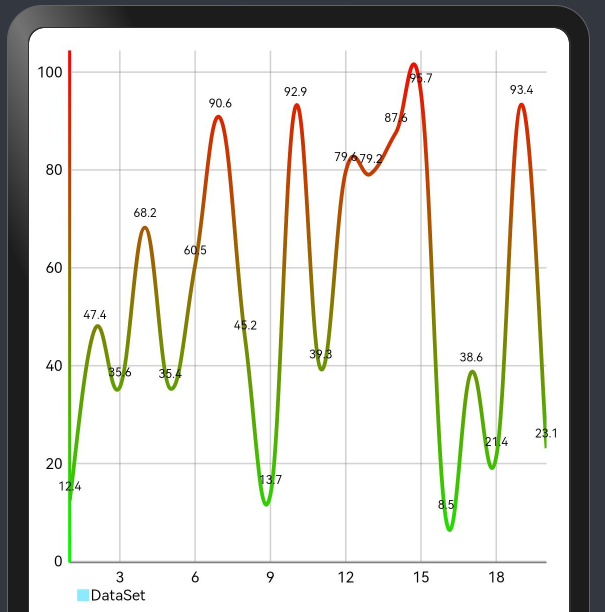
这篇关于HarmonyOS-MPChart根据y轴刻度绘制渐变色曲线的文章就介绍到这儿,希望我们推荐的文章对编程师们有所帮助!









